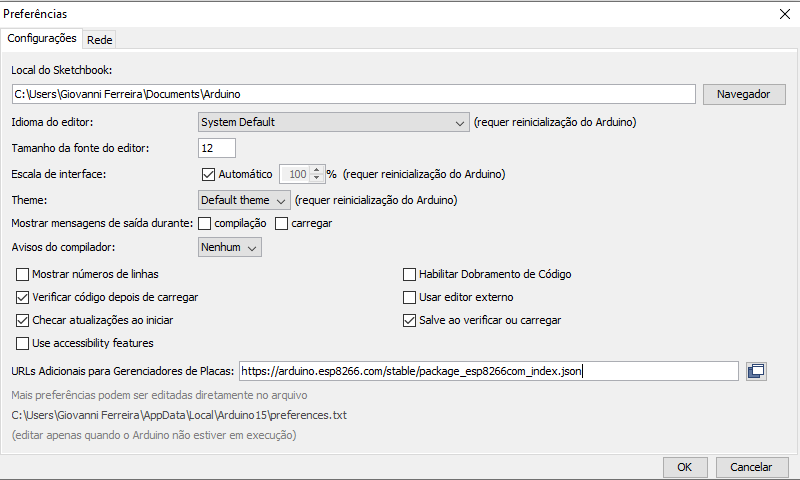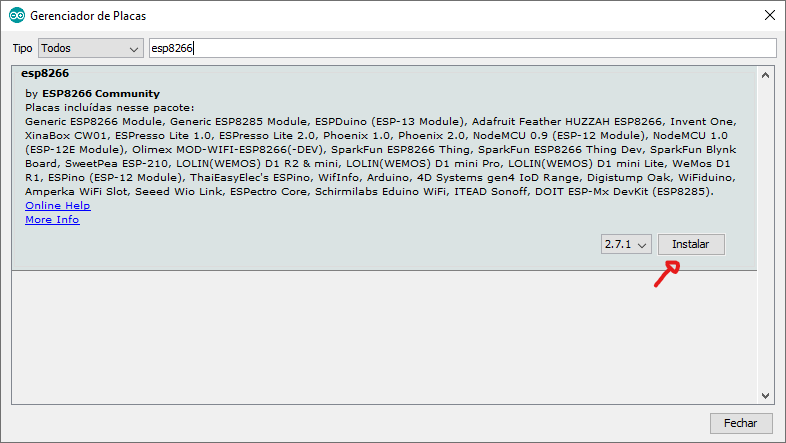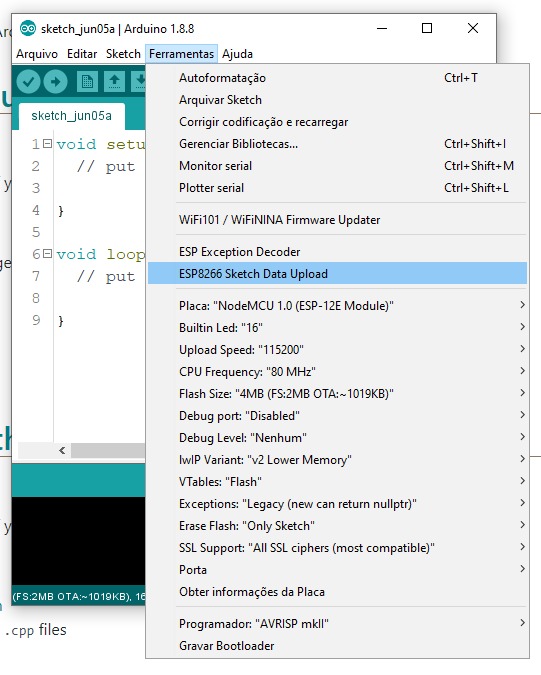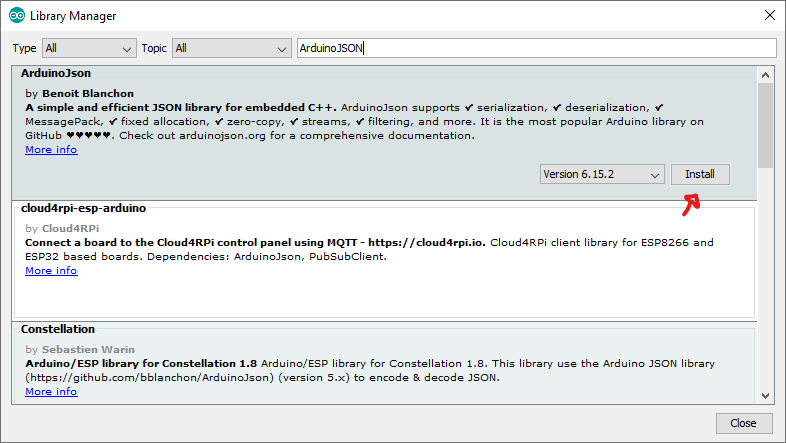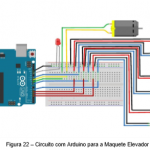Ao decorrer do tutorial que você está prestes a ler, você construirá um carrinho guiado de forma remota utilizando um celular, acessando uma página web. O tutorial é focado em ser simples e utilizar materiais de baixo custo e acessíveis. No final o resultado será conforme o vídeo abaixo!!!
Materiais
Materiais que serão utilizados na construção do carrinho.
|
|
Kit Chassi Para Robô Duas RodasKit contendo chassi com as duas rodas e os dois motores e case para pilhas. Comprar |
|
|
Driver Motor ponte-H – L298NEste driver é ideal para projetos com Arduino e montagem de robôs em função de seu peso e tamanho reduzidos. Comprar |
|
|
Módulo ESP8266 NodeMcu ESP-12E com WiFi V3Placa que junta o ESP8266, interface USB-Serial e regulador de tensão 3,3V. A programação pode ser feita usando a IDE do Arduino via cabo micro-usb. Comprar |
|
|
Protoboard 170 pontos TransparenteExcelente ferramenta para montagem e testes de circuitos eletrônicos. Comprar |
|
|
65 Jumpers para protoboard – Macho / MachoSerão utilizados paras as ligações eletrônicas. Comprar |
|
|
4 Pilhas AASerão a fonte de energia do carrinho. Comprar |
|
|
Computador e celularSerão utilizados programar a placa e controlar o carrinho respectivamente. |
|
|
Ferro de soldaSerá necessário para a soldagem de alguns fios do circuito. |
Software
Estes são os softwares necessários para realização do projeto, faça o download de todos ou aguarde instruções para instalá-los através da IDE
- IDE do Arduino – Download
- Biblioteca esp8266 Arduino Core – (Instalável a partir da IDE)
- ESP8266FS-0.4.0 – Download
- ArduinoJSON6 – (Instalável a partir da IDE)
- Código do carrinho – Download
Montagem da placa
Agora você vai ver como ligar os componentes e como montar o mesmo no kit chassi
- Esquema de ligações do circuito.
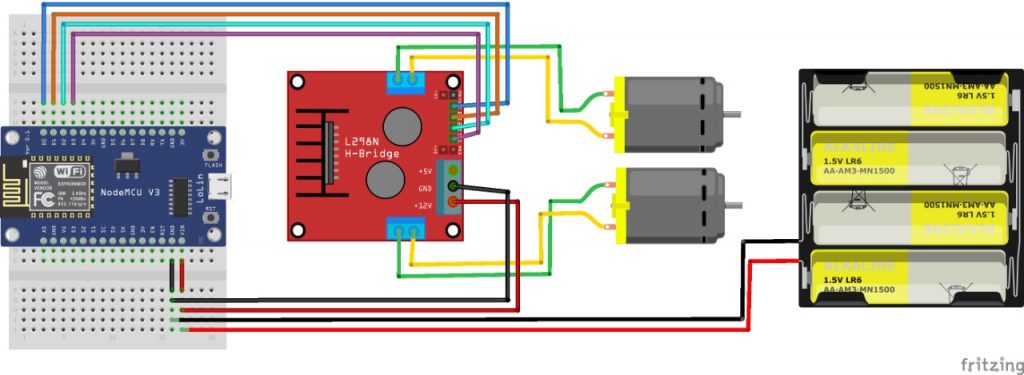
- Esquema de montagem do circuito junto a base do carrinho (frente e verso).
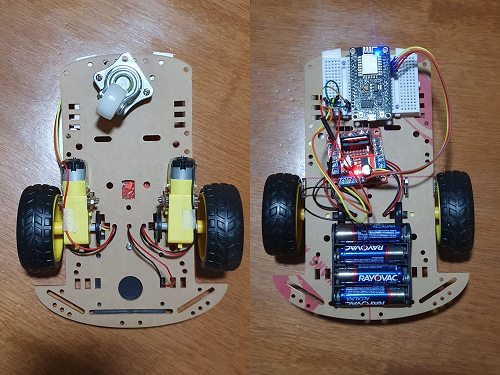
Montagem do chassi
Esta parte é opcional, mas com certeza vai deixar seu projeto mais interessante, pois vamos te ensinar a montar um chassi para seu carrinho e deixa-lo ainda mais bonito
1° Passo: Faça o download do PDF e imprima.
2° Passo: Siga os seguintes passos para realizar a montagem das peças.
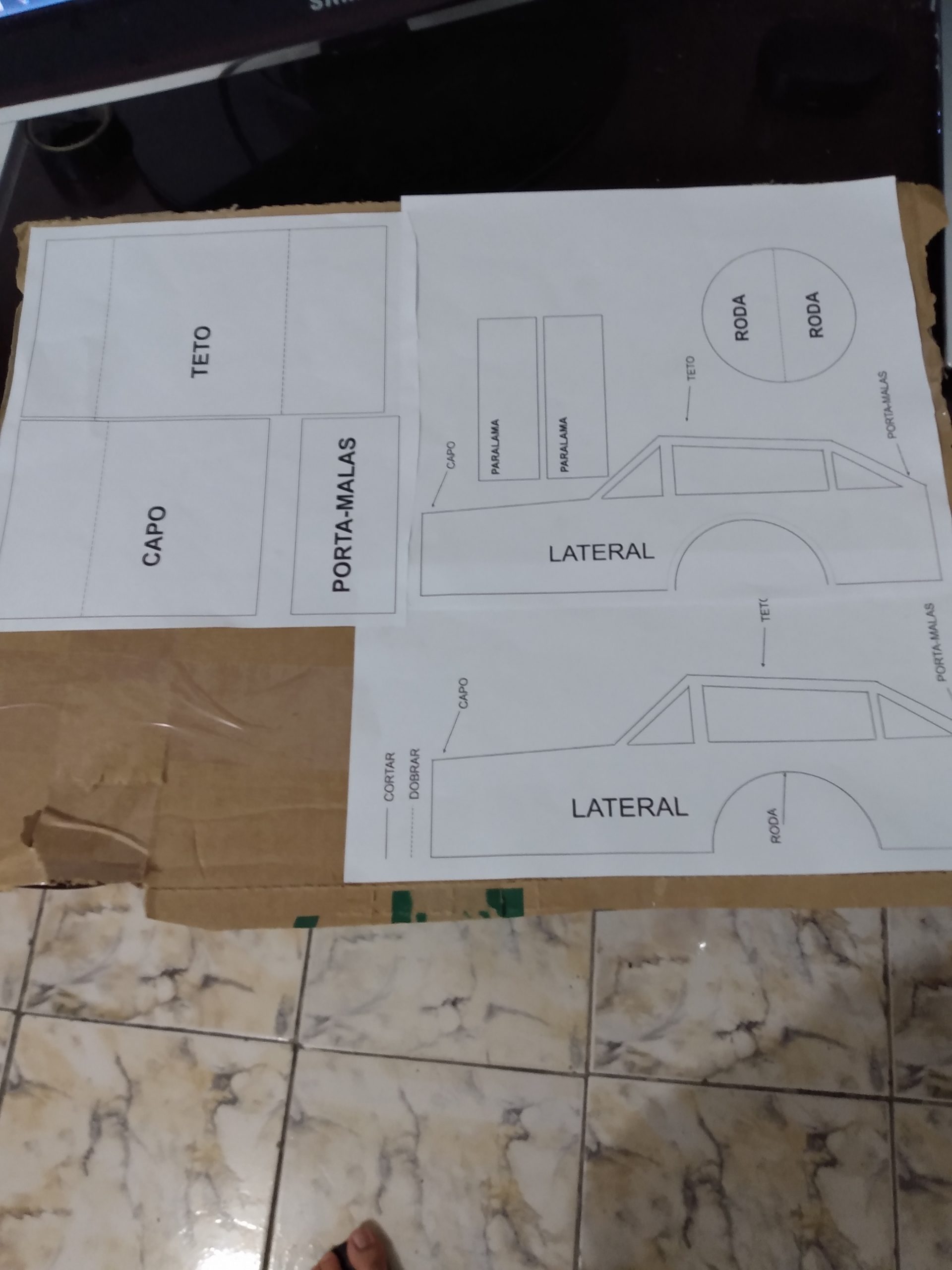 |
Cole o modelo do chassi baixado em um papelão |
 |
Utilize uma tesoura para recortar as peças, corte seguindo as linhas continuas |
 |
Se você quiser, utilize um estilete par fazer os cortes internos |
 |
Ao final desse processo você devera ter duas laterais, duas rodas, dois paralamas, um teto, um porta-malas e um capo |
 |
Agora dobre as peças nas linhas tracejadas, utilize uma régua para facilitar o processo |
 |
Vamos começar juntando a roda com o para-lama, cole um dos para-lamas sobre uma das rodas como mostra na figura ao lado |
 |
Repita o processo para a outra roda e reserve |
 |
Cole o porta-malas na traseira de uma das laterais |
 |
Agora cole o capo na frente da mesma lateral |
 |
Faça o mesmo com o teto do carrinho |
 |
Cole a outra lateral |
 |
Agora é só colar as duas rodas conforme a figura ao lado |
 |
Use a criatividade e de uma estilizada no seu chassi, isso com certeza vai dar uma cara unica ao seu projeto !! |
 |
Depois disso é só encaixar o seu chassi com a montagem da placa feita anteriormente |
Botando o carrinho para andar!
Finalmente vamos botar a mão na massa e programar! Fique atento as orientações de configuração de ambiente e em como configurar seu carrinho
Configuração do Ambiente
| 1° Passo: Instale a IDE Arduino a partir do link da lista de softwares. |
| 2° Passo: Na IDE Arduino vá em File -> Preferences. |
|
3° Passo: Cole o seguinte link (https://arduino.esp8266.com/stable/package_esp8266com_index.json) no campo conforme a imagem abaixo: |
|
4° Passo: Na IDE Arduino vá em Tools -> Board: “<nome da placa>” -> Boards Manager… e busque por esp8266, após buscar clique em instalar na biblioteca conforme imagem abaixo: obs: Provavelmente o nome da placa vai ser arduino uno |
| 5° Passo: 3 – Na IDE Arduino vá em Tools -> Board: “<nome da placa>” e selecione a board “NodeMCU 1.0 (ESP-12E Module)”. |
| 6° Passo: Localize a pasta onde a IDE Arduino foi instalada (Botão direito no atalho da IDE e clique “Abrir local do arquivo”). |
|
7° Passo: Estando na pasta da IDE Arduino abra a pasta “tools” e descompacte o arquivo “ESP8266FS-0.4.0” dentro da pasta. A seguinte opção aparecerá na IDE indicando que o passo anterior foi feito com sucesso:
|
| 8° Passo: Na IDE Arduino Clique em (Sketch -> Include Library -> Manage Libraries) ou (Ctrl + Shift + I) |
|
9° Passo: Busque por ArduinoJSON e clique em instalar na biblioteca ArduinoJSON conforme a imagem abaixo:
|
|
10° Passo: Conecte o arduino na USB do computador, vá em “Tools -> Port” e selecione a porta respectiva que aparecerá após conectar o Arduino: |
Vamos para a parte do código!
Neste projeto temos o nodeMCU atuando como um servidor de arquivos HTML e o celular exibindo uma página web como um cliente, na página web temos um joystick feito usando a biblioteca nippleJs.
O celular enviará a posição do joystick no formato JSON para o NodeMCU com o protocolo HTTP através do XMLHTTPRequest. Por isso, foi necessário o upload da pasta data contendo a página index.html e o code.min.js.
Em relação a programação do carrinho, o código consiste em criar um hotspot wifi com SSID e senha, servir os dados para o cliente e esperar pelos dados JSON da movimentação feita pelo joystick usando a biblioteca NodeMotorDriver para fazer a movimentação dos motores. No código, podemos ver a função “startServer” como a responsável por servir os arquivos estáticos para o cliente
| 1° Passo: Descompacte o arquivo do código do carrinho em uma pasta de fácil acesso. |
| 2° Passo: Na IDE do Arduino vá em (File -> Open) ou (Ctrl + O) |
| 3° Passo: Selecione o arquivo “sketch_apr21b_carrinho.ino” no caminho “\CCarinho-master\sketch_apr21b_carrinho” |
| 4° Passo: Na IDE do Arduivo vá em (Sketch -> Show Sketch Folder) ou (Ctrl + K) |
| 5° Passo: Copie a pasta data do caminho “\CCarinho-master” para dentro da pasta que abriu no passo anterior. |
| 6° Passo: Agora é só clicar em (Tools -> ESP8266 Sketch Data Upload) para fazer o upload para a placa. |
Sendo assim, agora é só conectar o celular na rede WiFi do NodeMCU e abrir o navegador no IP do NodeMCU. Feito isso o carrinho passa a responder aos comandos do joystick.
Controlando o carrinho
Agora que já colocamos o código na placa, podemos começar a controlar o carrinho
| 1º Passo: conecte-se na rede “Carrinho” |
| 2º Passo: acesse a url: “192.168.4.1” no celular |
Pronto, projeto finalizado!
Esse tutorial teve como propósito demonstrar utilizando um NodeMCU, um pouco de código e uma pitada de criatividade e imaginação como é possível criar algo único e divertido sem complicação e com poucos recursos. Esperamos que tenha sido um processo fácil de acompanhar, confira o resultado do carrinho após a finalização.

Este projeto foi desenvolvido por: Bruno Renzo, Giovanni Ferreira, Jefferson Zagui, João Portuense e Matheus Baroni